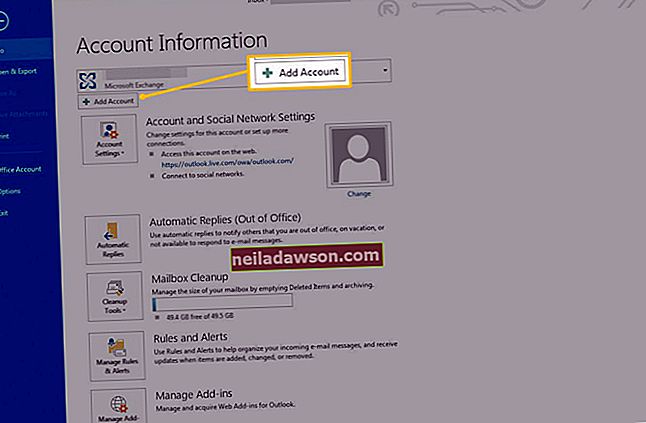Et vandmærke er et semi-gennemsigtigt billede, der normalt indeholder et logo eller forsegling for at identificere, hvem der har oprettet et dokument eller et billede. Hvis du vil vandmærke en PDF-fil, kan du enten indsætte vandmærket i selve PDF-filen eller oprette en fil i et andet program med et vandmærke og derefter omdanne det til en PDF. For eksempel kan du bruge Photoshop fra Adobe til at vandmærke en billedfil, bruge Microsoft Word til at vandmærke et tekstbehandlingsdokument eller bruge en specialiseret vandmærke-app til at vandmærke forskellige typer filer.
Sådan vandmærker du en PDF med Acrobat
Du kan bruge en række forskellige værktøjer til at vandmærke en PDF direkte.
Hvis du har Adobe Acrobat, kan du bruge den indbyggede vandmærkefunktion til at føje et vandmærke til en PDF-fil, du redigerer. Gå til menuen "Dokument", klik på "Vandmærke" og klik derefter på "Tilføj".
Hvis du vil tilføje et tekstbaseret vandmærke, skal du klikke på "Tekst" og indtaste den tekst, du vil føje til dokumentet. Juster skrifttype, størrelse og andre indstillinger efter behov, indtil vandmærket ser rigtigt ud for dig. Hvis du foretrækker at bruge et billede som vandmærke, skal du klikke på "Filer" og derefter "Gennemse" og finde det billede på din computer, du vil bruge som vandmærke.
For at opdatere et vandmærke senere skal du klikke på "Opdater" i menuen "Vandmærke" og vælge et nyt. For blot at fjerne Adobe-vandmærket skal du klikke på "Fjern" i menuen "Vandmærke".
Brugerdefinerede frimærker i Acrobat
Du kan også bruge Adobe Acrobat til at tilføje det, der kaldes frimærker, der ligner traditionelle gummistempler, til dine dokumenter. Disse kan have et lignende udseende og bruges som vandmærker.
Du kan enten bruge indbyggede frimærker eller oprette brugerdefinerede frimærker. Klik på menuen "Værktøjer" og derefter "Frimærke" i Acrobat for at åbne frimærkefunktionen. Hvis du vil oprette et brugerdefineret frimærke, skal du klikke på "Brugerdefinerede frimærker" og derefter "Opret". Du kan importere en billedfil, der skal bruges som et stempel.
Du kan ikke bruge Adobe Reader til brugerdefinerede frimærker, kun den fulde version af Acrobat.
Andre PDF-vandmærkeværktøjer
Du kan finde en række andre værktøjer til at tilføje vandmærker til PDF-filer online eller direkte på din computer. Sejda og SodaPDF giver begge dig vandmærke-PDF-filer ved at uploade vandmærket og den originale PDF til deres websteder. Gratis billedredaktører, der kan behandle PDF-filer, såsom open source-programmet GIMP, kan også tilføje vandmærker til PDF-filer.
Vandmærkning af den originale fil
Hvis du konverterer en bestemt fil til en PDF for at distribuere den, kan du også vandmærke den originale fil og derefter oprette PDF-filen. For eksempel kan du bruge en gratis vandmærke-app eller fotoredigeringsværktøj til at vandmærke et foto og derefter konvertere det til en PDF.
Hvis du arbejder med et tekstbehandlingsdokument, kan du bruge Microsoft Word til at vandmærke det. For at gøre dette skal du klikke på fanen "Design" i Word og derefter klikke på "Vandmærke". Vælg det ønskede vandmærke fra den liste, der vises, eller vælg "Brugerdefineret vandmærke." I den brugerdefinerede menu skal du vælge enten "Billede" eller "Tekst" og vælge eller indtaste det billede eller den tekst, du vil bruge som vandmærke. Hvis vandmærket ikke vises på hver side i dit Word-dokument, kan du prøve at vælge sider, hvor det ikke vises, og gentage processen.
Når du opretter et vandmærket dokument i Word eller et andet program, kan du konvertere den fil til en PDF. I Word skal du gå til fanen "Filer" og klikke på "Gem som" og derefter vælge "PDF" i rullemenuen "Filformat". I andre Windows-programmer skal du klikke på "File" og "Print" og vælge "Microsoft Print to PDF" som printer. Når du klikker på "Udskriv", bliver du bedt om at gemme et nyt PDF-dokument med dit vandmærke.